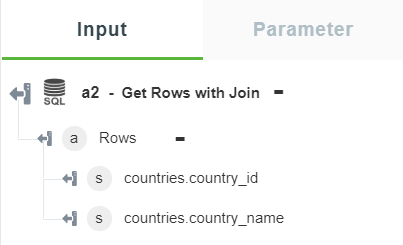Ottieni righe con join
Usare l'azione Ottieni righe con join per recuperare le righe combinando le colonne di una (self join) o più tabelle in base alla clausola di unione SQL corrispondente.
L'azione Ottieni righe con join non supporta i tipi di join seguenti:
• Natural join
• Cross join
|
|
Equi join è supportato nella condizione di join mediante un operatore di uguaglianza con inner join.
|
Per utilizzare l'azione Ottieni righe con join nel workflow, attenersi alla procedura descritta di seguito.
1. Trascinare l'azione Ottieni righe con join presente in Connettore SQL nell'area di lavoro, posizionare il puntatore sull'azione, quindi fare clic su  oppure fare doppio clic sull'azione.
oppure fare doppio clic sull'azione.
Viene visualizzata la finestra Ottieni righe con join.
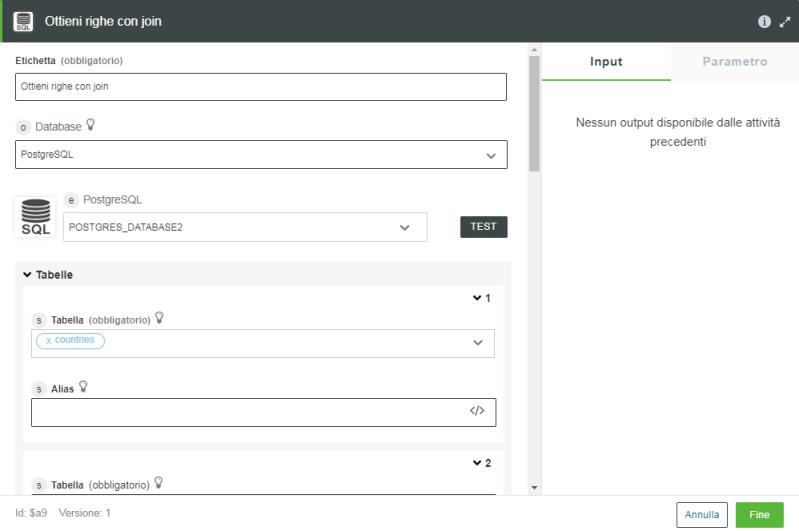
2. Se necessario, modificare l'Etichetta. Per default, il nome dell'etichetta corrisponde al nome dell'azione.
3. Nell'elenco Database selezionare il tipo di database che si desidera connettere:
◦ PostgreSQL
◦ SQL Server
◦ MySQL
◦ Oracle
4. A seconda del tipo di database selezionato, aggiungere la connessione di database. Per aggiungere una nuova connessione, fare riferimento ad
Aggiunta di una connessione a Connettore SQL.
Se in precedenza è già stata aggiunta una connessione per SQL Connector, selezionare una connessione dall'elenco.
5. Nel gruppo Tabella effettuare le operazioni descritte di seguito.
a. Nell'elenco Tabella selezionare la tabella o la vista di database appropriata.
b. Nel campo Alias immettere un alias per la tabella. L'alias viene utilizzato per identificare la tabella. Questo passo è facoltativo.
È necessario selezionare almeno 2 tabelle. Per aggiungere più di 2 tabelle, fare clic su Aggiungi. In alternativa, fare clic su |
6. Nel campo Limite immettere il numero di righe da recuperare. È possibile recuperare un massimo di 5000 righe alla volta.
7. Nel campo Ignora immettere il numero di righe iniziali che si desidera ignorare nel risultato.
8. Nel gruppo Join, nell'elenco Tabella sinistra, selezionare il nome o l'alias della tabella.
9. Nel gruppo Condizioni di join effettuare le operazioni descritte di seguito.
a. Nel campo Tipo di join selezionare una delle opzioni seguenti:
▪ Inner join
▪ Left outer join
▪ Full outer join
▪ Right outer join
MySQL non supporta il full outer join. |
b. Nell'elenco Tabella destra selezionare il nome o l'alias della tabella.
c. Nell'elenco Colonna sinistra selezionare la colonna che si desidera posizionare a sinistra per la condizione di join.
In caso di mappatura aggiungere il nome della colonna con il nome della tabella, ad esempio tablename.columnname. Se è stato specificato l'alias, aggiungere il nome della colonna con l'alias, ad esempio alias.columnname.
d. Nell'elenco Operatore selezionare l'operatore condizionale appropriato.
e. Nell'elenco Colonna destra selezionare la colonna che si desidera posizionare a destra per la condizione di join.
In caso di mappatura aggiungere il nome della colonna con il nome o l'alias della tabella, ad esempio tablename.columnname. Se è stato specificato l'alias, aggiungere il nome della colonna con l'alias, ad esempio alias.columnname.
Fare clic su Aggiungi per aggiungere più condizioni di join. In alternativa, fare clic su  per eliminare qualsiasi condizione di join aggiunta.
per eliminare qualsiasi condizione di join aggiunta.
10. Nel gruppo Seleziona colonne fare clic su Aggiungi e attenersi alla procedura descritta di seguito.
a. Nel campo Colonna selezionare la colonna che si desidera visualizzare nel risultato.
In caso di mappatura aggiungere il nome della colonna con il nome o l'alias della tabella, ad esempio tablename.columnname. Se è stato specificato l'alias, aggiungere il nome della colonna con l'alias, ad esempio alias.columnname.
Fare clic su Aggiungi per aggiungere più colonne. In alternativa, fare clic su  per eliminare tutte le tabelle aggiunte.
per eliminare tutte le tabelle aggiunte.
11. Nel gruppo WHERE, nell'elenco Unisci clausole tramite, selezionare una delle opzioni seguenti:
◦ AND - Tutte le condizioni specificate nel gruppo Attributi devono restituire true.
◦ OR - Una delle condizioni specificate nel gruppo Attributi deve restituire true.
12. Nel gruppo Attributi fare clic su Aggiungi ed effettuare le operazioni descritte di seguito.
a. Nell'elenco Attributo selezionare la colonna da filtrare.
In caso di mappatura aggiungere il nome della colonna con il nome o l'alias della tabella, ad esempio tablename.columnname. Se è stato specificato l'alias, aggiungere il nome della colonna con l'alias, ad esempio alias.columnname.
b. Nell'elenco Operatori selezionare l'operatore condizionale appropriato.
c. Nel campo Valore immettere il valore della colonna per il filtro.
Fare clic su Aggiungi per aggiungere più attributi alla clausola join. In alternativa, fare clic su  per eliminare gli attributi.
per eliminare gli attributi.
Se si aggiungono gli stessi attributi e si seleziona AND nell'elenco Unisci clausole tramite, gli attributi vengono uniti dall'operatore OR.
13. Nel gruppo Ordine fare clic su Aggiungi ed effettuare le operazioni descritte di seguito.
a. Nell'elenco Nome colonna selezionare la colonna in base alla quale ordinare il risultato.
In caso di mappatura aggiungere il nome della colonna con il nome o l'alias della tabella, ad esempio tablename.columnname. Se è stato specificato l'alias, aggiungere il nome della colonna con l'alias, ad esempio alias.columnname.
b. Nell'elenco Ordine selezionare CRESCENTE o DECRESCENTE.
Fare clic su Aggiungi per aggiungere più colonne per ordinare i risultati. In alternativa, fare clic su  per eliminare le colonne aggiunte all'ordine.
per eliminare le colonne aggiunte all'ordine.
14. Fare clic su Fine.
Schema di output
Lo schema di output dell'azione Ottieni righe con join restituisce più righe.
Se è stato specificato un alias per la tabella, lo schema di output restituisce le righe nel formato alias.columnname. Se non si specifica un alias per la tabella, lo schema di output restituisce le righe nel formato tablename.columnname.
L'immagine seguente mostra lo schema di output di esempio: